Купить DisplayFusion 4-pack
DisplayFusion сделает вашу жизнь с несколькими мониторами намного проще! С мощными функциями, как с несколькими мониторами, Titlebar панели задач Кнопки и полностью настраиваемые горячие клавиши, DisplayFusion сделает управление Вашим несколькими мониторами легко. Эти особенности даже работать, когда AMD Eyefinity или NVIDIA Surround включены в вашей системе!
Пожизненная лицензия
Эта лицензия DisplayFusion является пожизненная лицензия, вы ничего не будете платить за любые будущие обновления или новые основные версии. Оплата один раз, и наслаждаться DisplayFusion навсегда!
Trial лицензия
30-дневная пробная DisplayFusion Pro доступен на странице загрузки нашего официального сайта: https://www.displayfusion.com/Download/~~HEAD=pobj. При покупке версии паровой DisplayFusion Pro, он автоматически заменит существующую DisplayFusion Pro Trial первый раз, когда вы запустить его из Steam.
Основные характеристики
Монитор Расщепление (работает с Surround и Eyefinity!)
Программа Display Fusion настройка двух мониторов часть2
Разделите мониторы на несколько виртуальных мониторов, так что вы можете иметь отдельные правила панелей задач, обои, спусковой крючок, функции и хранителей экрана для каждого разделения. Заявки будут максимально до размера каждого разделения, и функции, такие как «перейти к следующему Monitor» будет рассматривать каждый раскол в качестве отдельного монитора. Компенсировать ATI и NVidia Bezel компенсации в DisplayFusion, чтобы предотвратить ваши окна от исчезая за вашими обрамление.
Конфигурация монитора и профили
Используйте DisplayFusion, чтобы установить настройки монитора. Настройте разрешение, глубину цвета, частоту обновления и ориентацию. Вы даже можете сохранить конфигурации в виде профилей мониторов, которые вы можете загрузить позже с помощью комбинации клавиш или Titlebar кнопку. Ссылка на профиль Обои с Monitor Profile, чтобы загрузить обои для рабочего стола автоматически, основываясь на мониторах, подключенных.
Multi-монитор обои
Настройка рабочего стола с несколькими мониторами; Обои из WallpaperFusion, Flickr, InterfaceLIFT, Vladstudio и многое другое. Плитка, растягивать, масштабировать, обрезать, положение и подкрасить ваши изображения, как именно вы хотите.
Multi-Monitor панелей задач
Держите ваши окна легко организовать, добавив панель задач для каждого из ваших мониторов. Панель задач на каждом мониторе может быть настроен, чтобы показать все окна или только окна, расположенные на этом мониторе. Используйте кнопку группировки, автоматическое скрытие, окна предварительного просмотра, ярлыки (возлагали приложений) и многое другое, чтобы помочь вам работать более легко с вашими окнами приложений. Каждая панель задач может иметь свой собственный пользовательский набор ярлыков. Панель задач элементы на DisplayFusion панели задач также можно настроить по своему вкусу, в том числе положения кнопки Пуск, Панель задач и кнопки, часы / системном лотке.
Настраиваемые Функции и Titlebar Кнопки
DisplayFusion поставляется в комплекте с более чем 30 предварительно настроенных функций, или вы можете создавать свои собственные мощные пользовательские функции. Создание функций для загрузки обоев или монитора профили, перемещать окна, окна изменить непрозрачность, переключение функций DisplayFusion и многое другое. Любые функции, включая пользовательские функции, которые вы создали, могут быть назначены на кнопки Titlebar для более легкого доступа с помощью мыши или клавиатуры ярлык для опытных пользователей клавиатуры. Функции также могут быть назначены в список переходов меню на DisplayFusion с несколькими мониторами панели задач, что позволяет им быть запущены даже в приложениях, сведены к минимуму.
Подготовленные Функции
Нужны дополнительные возможности? Использование скриптовых функций DisplayFusion в (макросы) для сценария все, что вы можете себе представить. Использование C# или VB.net внутри DisplayFusion, чтобы создавать свои собственные сценарии. От простых сценариев движения окно ничего более сложного.
Триггеры
Функция Триггеры позволяет прослушивать события, как создание окна, окна фокус, рабочий стол, разблокировкой системы холостого хода и многое другое. После этого вы можете запускать предустановленные команды или пользовательские сценарии для управления этого окна, или что-нибудь еще вы можете себе представить.
Пульт дистанционного управления
Удаленно управлять DisplayFusion с вашего телефона или планшета! Изменение фонового рисунка, перемещать окна, включить / отключить мониторы и сотни других способностей, все с вашего телефона или планшета. Включает поддержку скриптовых функций, новых в DisplayFusion 7. Вы можете написать сценарий полный набор действий, сохранить его в качестве сценария функции и запустить его с помощью телефона или планшетного компьютера с одним щелчком мыши. Это легко установить и еще проще в использовании!
Другие ключевые особенности
- Windows 10 и Windows 8 Tweaks
- Окно Snapping
- Управление окнами
- Изменение фона входа в Windows
- Хранители экрана Multi-Monitor
- Alt + Tab Замена
- Сохранение и восстановление на рабочем столе макет значка
- Поддерживает столько мониторов, как вы можете Подвод к компьютеру
- Доступный в более чем 40 языках
- Показать все Особенности: https://www.displayfusion.com/Compare/
Системные требования
-
Minimum: Windows XP SP2+, 50Мб пространства на жестком диске
Источник: store.steampowered.com
DisplayFusion для Windows

Carroll — простенький инструмент для управления разрешением экрана монитора.
Winaero Tweaker — портативная системная утилита для настройки внешнего вида и дополнительной.
DisplayFusion — приложение, которое призвано существенно упростить жизнь владельцев.
Бесплатная легковесная программа, добавляющая в стандартный Проводник Windows поддержку.
Fences — программа с помощью которой пользователь может организовать и привести в порядок.
Actual Multiple Monitors — программа для повышения эффективности и удобства использования нескольких мониторов.
Отзывы о программе DisplayFusion
Отзывов о программе DisplayFusion 9.9 пока нет, можете добавить.
Источник: www.softportal.com
DisplayFusion
![]()
Программа для управления несколькими мониторами, подключенными к одному ПК
- Windows 11
- Windows 10
- Windows 8.1
- Windows 8
- Windows 7
Всего оценок: 1
Тип лицензии:
Условно-бесплатное
Языки: Английский, Русский
Полезные статьи
Снимки экрана 6






DisplayFusion — многофункциональная программа для управления мультимониторными системами: компьютерами, к которым подключены одновременно два или более мониторов. Это условно-бесплатное приложение (по истечению пробных 30 дней использования активируются функциональные ограничения). Программа DisplayFusion работает на компьютерах под управлением Windows 7 (SP1), 8/8.1, 10, 11 (32/64 бит). Интерфейс имеет перевод на русский язык.
Зачем нужна программа DisplayFusion?
Программа DisplayFusion служит для управления мультимониторными системами, т.е. компьютерами с подключенными к ним двумя или более мониторами. Основная цель разработчиков данной утилиты — упрощение работы и увеличение производительности труда пользователей, которым приходится в ежедневной практике работать за несколькими дисплеями.
При помощи программы DisplayFusion на каждом из подключенных мониторов можно создать свою собственную виртуальную Панель задач с меню «Пуск» и рабочий стол, настраивать поведение окон и быстро перемещать их между экранами (вместе со значком на Панели задач, если таковая активирована для соседнего дисплея), автоматизировать запуск программ так, что они будут открываться на выбранном дисплее, и многое другое.
Также реализована возможность настройки разрешения, ориентации, частоты обновления, глубины цвета и затухания на всех мониторах.
Функции программы DisplayFusion
Утилита DisplayFusion имеет довольно широкий список функциональных возможностей. Разобьем его на несколько категорий:
Создание и настройка Панели задач
Создание виртуальных Панелей задач для каждого из подключенных к компьютеру мониторов — одна из ключевых функций и отличительных особенностей DisplayFusion. На созданных Панелях задач могут быть отражены, как все открытые в системе окна, так и исключительно те, что были перемещены пользователем (или автоматически самой программой) на соседний дисплей.
Из основных настроек для виртуальных Панелей задач отметим:
- Возможность применения сторонних тем оформления к меню «Пуск» и Панели задач индивидуально на каждом из дисплеев.
- Создание индивидуальных ярлыков на рабочих столах и прикрепленных к Панели задач значков для запуска приложений.
- Возможность настройки размера, позиции, активации и деактивации опции автоматического скрытия Панели задач.
- Закрепление значков приложений /или системных значков в трее.
- Создание альтернативного контекстного меню при клике по Панели задач средней кнопкой мыши.
Настройка поведения и управление окнами
Вот неполный список возможностей DisplayFusion по работе с окнами:
- Быстрое перемещение открытых окон между мониторами при помощи значка, отображающегося рядом с системными кнопками управления (свернуть/свернуть в окно/закрыть). Это позволяет, в т.ч., перемещать мышкой открытые на весь экран окна без необходимости их предварительного сворачивания или изменения размера.
- Наличие функции выравнивания окон, при активации которой те будут автоматически крепиться к краям экрана и/или к границам друг друга.
- Наличие автоматической функции перемещения вновь открываемых окон на тот монитор, где в данный момент находится курсор мыши.
- Возможность настройки поведения меню, вызываемого горячими клавишами «Alt + Tab». Программа может выводить это меню только на основном, на всех одновременно или только на том, на которое укажет пользователь. Также можно настроить ширину и высоту меню «Alt + Tab».
Также отметим возможность создания профилей, содержащих в себе данные об открытых в настоящий момент окнах, включая их размер и координаты, о закрепленных в Панели задач значках и ярлыках на рабочем столе на основном либо любом другом мониторе. Между профилями можно переключать, используя горячие клавиши.
Функции автоматизации
В программе DisplayFusion предусмотрена функция, отслеживающая состояние и параметры открытых окон, запускаемые процессы, различные системные события и т.д., а затем — после выполнения заданных условий — выполняющая какое-либо действие. Это может быть, например, переброска окон на заданный монитор, смена их местоположения на экране, установка/замена обоев на рабочем столе, перенастройка параметров самой программы (в т.ч. активация ранее рассмотренных профилей) и многое другое.
Установка и настройка обоев и хранителей экрана (скринсейверов)
DisplayFusion позволяет вручную или автоматически (по таймеру и/или по наступлению заданного события) применять обои и скринсейверы индивидуально для каждого из подключенных мониторов. В качестве фоновой заставки можно использовать одно общее изображение с большим разрешением или собственные картинки для каждого из мониторов.
Отметим, что в DisplayFusion может автоматически скачивать обоев по текстовому запросу с различных онлайн-сервисов.
Источник: www.softsalad.ru
DisplayFusion 9.9 Pro + Ключи

DisplayFusion популярная программа для смены обоев на рабочем столе Windows.
Обладает самыми нужными инструментами, можно настраивать время через которое они будут меняться, выбирать положение и тд.
Можно указывать как собственные изображения, так и из галереи в интернете (Vladstudio и Flickr).
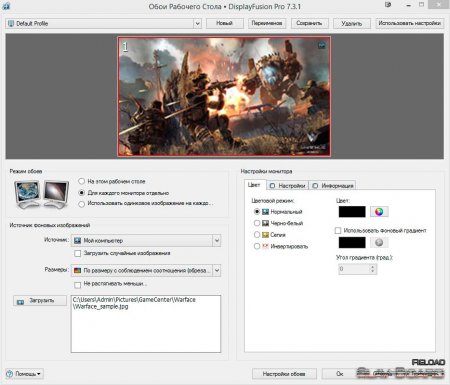
Пример
Если у Вас два и более мониторов, то с помощью DisplayFusion можно устанавливать для каждого монитора свои обои.
Имеется поддержка русского языка, так что проблем с пользованием возникнуть не должно.
Для активации проги:
— Устанавливаем;
— Регистрируем любым лицензионным ключем из файла keys.txt;
— Все.
Платформа: Windows
Размер: 96 Mb
Скачать:
Кейген для генерации новых серийников:
Слетает активация? Блокируем программе доступ к интернету.
Источник: softload.su
Настрой монитор с DisplayFusion


Настройка нескольких мониторов — это отличный способ повысить производительность и сразу получить больше информации. Многие из нас используют два или более мониторов дома или на работе, чтобы быстро закончить дела. Чтобы извлечь максимальную пользу из настройки нескольких мониторов, необходимо настроить их с помощью стороннего программного обеспечения, такого как DisplayFusion.
Если вы ранее использовали настройку нескольких мониторов, вы, вероятно, слышали о программном обеспечении DisplayFusion. Как вы, возможно, знаете, это замечательное программное обеспечение с множеством функций и опций, позволяющее максимально эффективно использовать настройки.
Новейшая версия DisplayFusion также поддерживает Windows 10. Таким образом, если вы используете Windows 10 в среде с несколькими мониторами, теперь вы можете установить DisplayFusion без проблем с совместимостью.
Ключевые особенности DisplayFusion
# Горячие клавиши для запуска функций
# Кнопка строки заголовка для быстрого перехода к дополнительному экрану
# Настройка разрешения монитора, частоты обновления и ориентации
# Легко перемещать окна между мониторами
# Поддерживает более 40 языков
# Распространение изображения на мониторы
# Используйте сплошные цвета вместо картинки
# Горячие клавиши для перемещения, размера и диапазона окна
# Горячая клавиша для настройки прозрачности окна
# Настройка стиля кнопки заголовка
# Включить или отключить мониторы
# Измените свой основной монитор
# Резервное копирование и восстановление настроек
К сожалению, бесплатная версия не позволяет добавлять панель задач к каждому монитору. Но это не имеет значения, поскольку Windows 10 изначально поддерживает панель задач с несколькими мониторами. Если вы собираетесь использовать DisplayFusion free в XP, Vista или Windows 7, мы рекомендуем программное обеспечение Multi Monitor Taskbar для добавления панели задач к каждому монитору.
Текущая версия также включает некоторые удобные настройки для Windows 10. Например, есть настройка, позволяющая скрыть экран блокировки.
Платная версия Display Fusion также доступна с рядом дополнительных функций. Такие функции, как профили монитора, настраиваемые горячие клавиши, панель задач с несколькими мониторами и экранные заставки с несколькими мониторами, доступны только в платной версии. Другими словами, важные функции отсутствуют в бесплатной версии. Посетите страницу загрузки, чтобы сравнить бесплатную и платную версии.
DisplayFusion поддерживает как x86, так и x64 версии Windows XP, Vista, Windows 7, Windows 8 / 8.1 и новейшие операционные системы семейства Windows 10.
Источник: pcmodern.ru